PanasonicのLet’s NoteシリーズでWindows7をWindows10にアップグレードしようとすると、Intel(R) Dynamic Power Performance Managementを手動でアンインストールしてください表示が出続けてアップグレードウィザードが先に進めない問題を解消する手順のご紹介です。
レッツノートCF-SX1でWindows7 SP1(32bit版)からWindows10(バージョン1909 32bit版)にアップグレードする作業をご依頼いただいたときの内容です。
互換性がないアプリ表示
Windows10バージョン1909のインストールメディアからアップグレードをかけると、互換性がないアプリとして Intel(R) Dynamic Power Performance Management を手動でアンインストールするようにメッセージが出てきます。
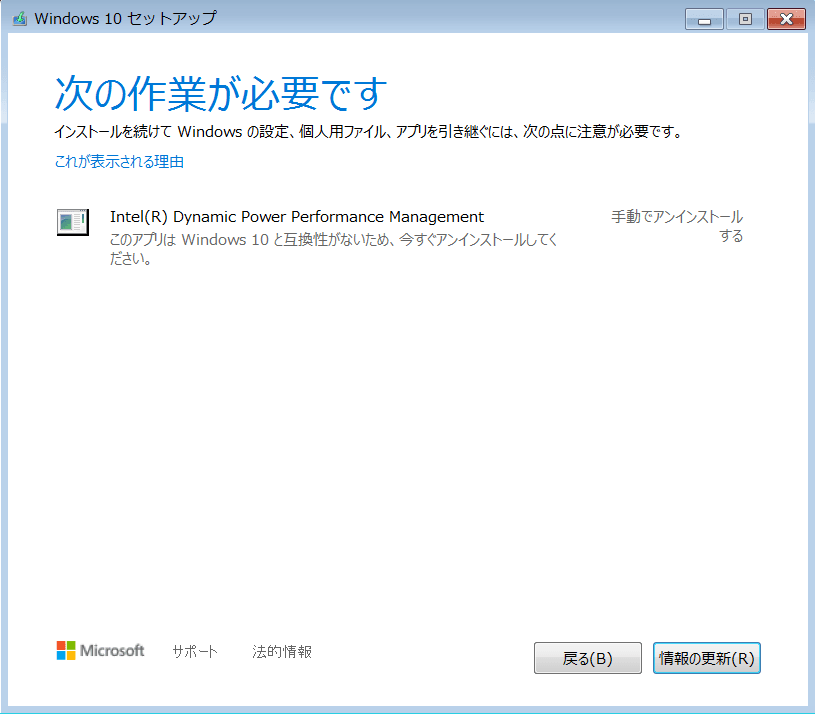
バージョン1809くらいから、事前にドライバーやアプリに互換性の問題が存在するかどうかのチェックが入るようになっています。Windows10と互換性がないと判明している問題を取り除いてからでないとアップグレードを実行できなくなっています。無償アップグレードキャンペーンのおかげでビッグデータが集まり、Windows7のサポート終了が近い現在ではかなり安心してアップグレードが行えるようになっています。
たいていは互換性のないアプリやドライバーをアンインストールすれば、それで対処完了となるのですが、この Intel(R) Dynamic Power Performance Management はプログラム一覧からアンインストールしてるのにまだアンインストールが必要ですと出てきます。
アンインストールしてみる
通常のアンインストールを実行してみます。コントロールパネルのプログラム一覧からアンインストールすると、ちゃんと削除しているように見えます。(あとから手動削除の手順を見ると全然削除していないのがわかります。)

アンインストール後は再起動を要求されるので再起動をかけたあと、サービス一覧を見てみると、まだ Intel(R) Dynamic Power Performance Managementがサービスを実行し続けています。
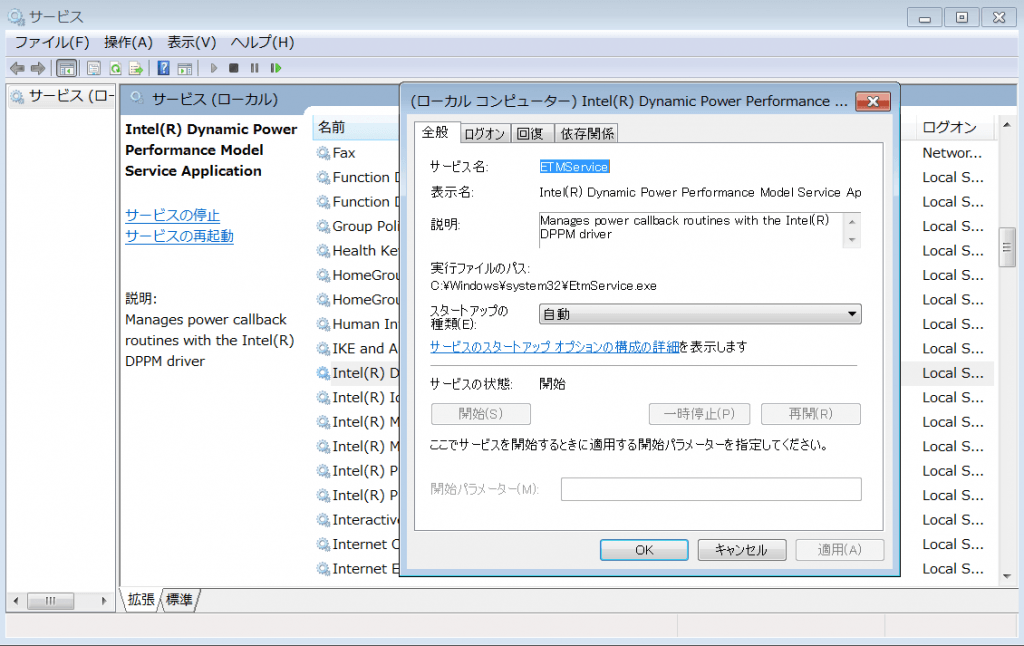
追加で手動削除
完全に削除するためには、サービスの停止と削除、ドライバーファイルの削除を行う必要があるようです。
コマンドプロンプト(管理者)を開いて以下のコマンドを実行します。
(注意)コマンドプロンプトを開く時は、必ず管理者として実行(コマンドプロンプトアイコンを右クリックして管理者として実行)します。
サービスを停止
sc stop EtmServiceサービスを削除
sc delete EtmServiceファイル削除(一括)
del C:\Windows\system32\Drivers\EtmD*.sys32bit版Windowsの場合
del c:\Windows\system32\EtmService.exe64bit版Windowsの場合
del c:\Windows\SysWow64\EtmService.exe以上でコマンドプロンプトを閉じて、Windowsを再起動します。
再度アップグレード実施
再起動後に、もう一度アップグレードを実行すると、「中断したところから続行する」を選ぶ画面が出てきたら時間短縮できますが、なぜかこれが出ないで最初から(更新のダウンロードから)やり直す場合と両方あります。
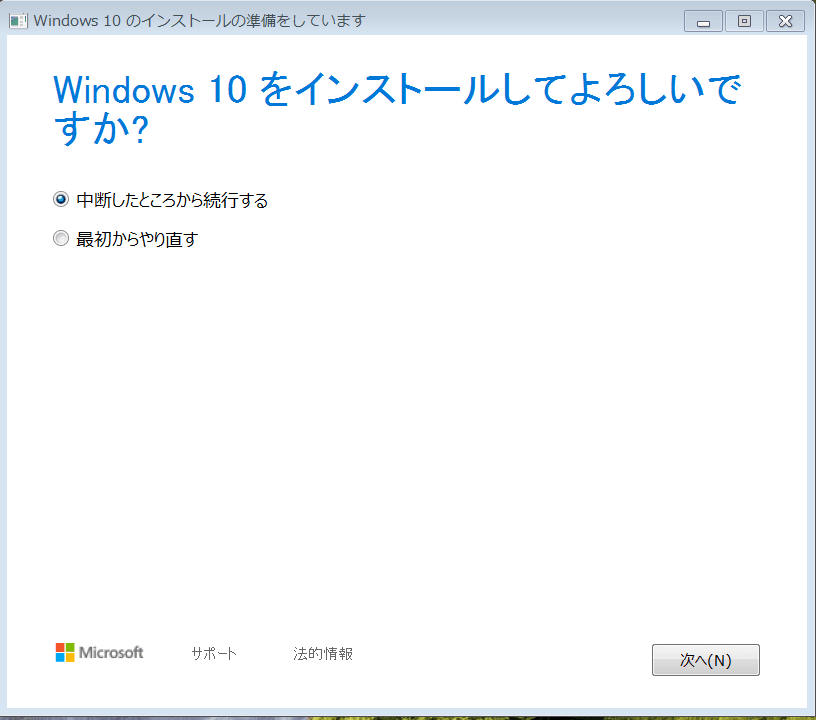
どちらにせよ次回はプロセスが先に進み、ようやく個人用ファイルとアプリを引き継いてアップグレードを実行する準備ができた画面まで進みます。
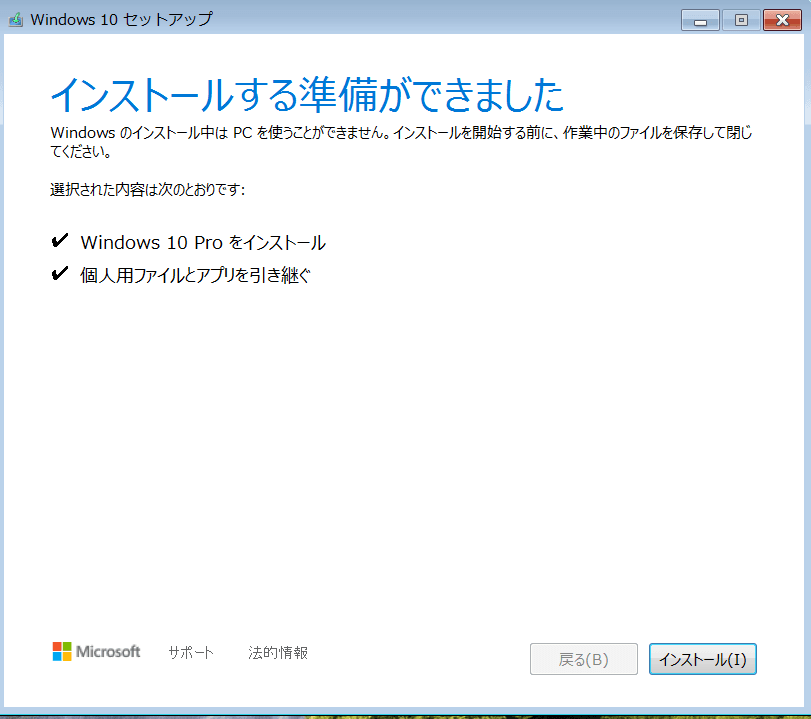
アップグレード後に不明なデバイス
Intel(R) Dynamic Power Performance Managementを削除したことにより、アップグレード前はデバイスマネージャーで「不明なデバイス」表示だったのが、Windows10バージョン1909にアップグレード後は「PCIデータ取得およびシグナル処理コントローラー」というデバイス名になっています。(ドライバーは当たっていない)
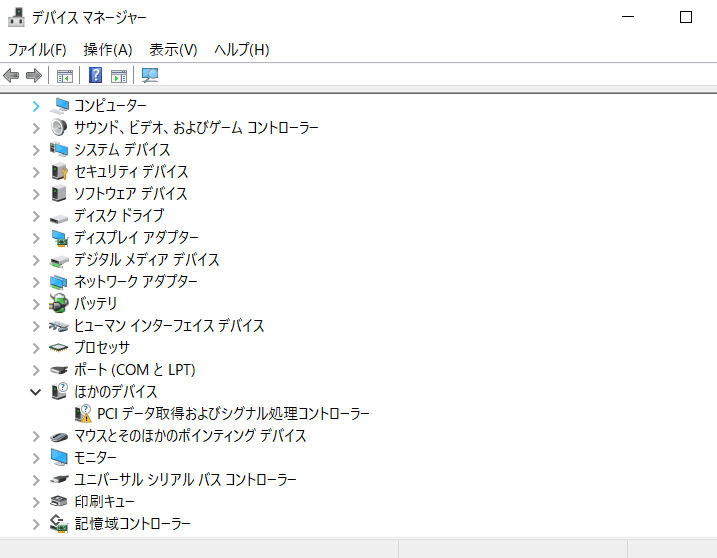
このままドライバーが不明のままでも問題ないですが、どうしても気になるという場合は、こちらの同じパナソニックですが他機種のしかも64bit用のドライバーが適用できました。
ドライバーファイルをダウンロードして実行すると32bit版Windowsでも c:\util2 フォルダーに展開まではできます。あとは不明なドライバーを右クリックしてドライバーの更新を選んで展開したフォルダーを指定するとドライバーが適用できました。
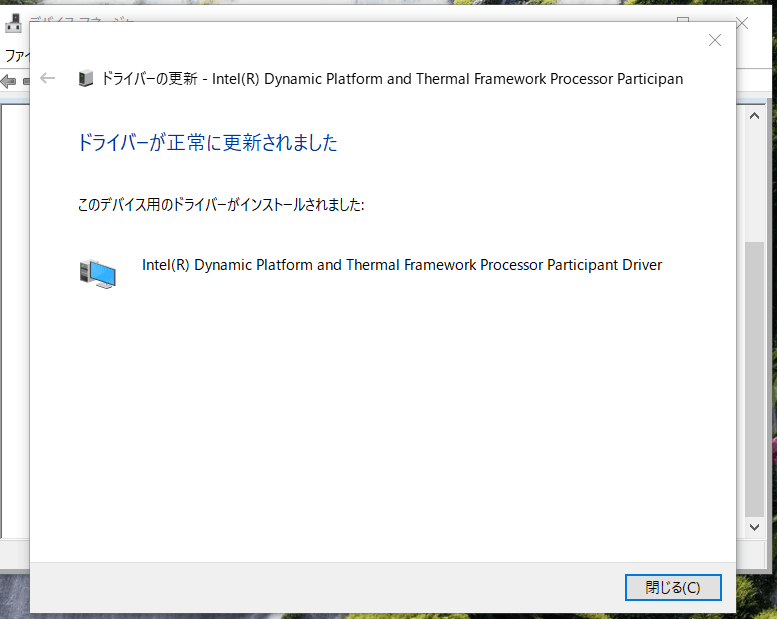
他機種用ですしアプリはインストールしていないので、ただ単に不明なドライバー表示を解消したという事実にしかなりません。
光学ドライブ(DVD)が消えた場合
Windows10バージョン1909にアップグレード後、内蔵DVDドライブが表示されなくなった場合は、BIOS設定で光学ドライブ電源をオンにする必要がありました。
Windows7のときは、Panasonic独自機能で光学ドライブの開閉スイッチを押したときにドライブが初めて認識される省電力機能が有効でしたが、アップグレードでドライバーかアプリが対応しなくなったようです。
起動時F2キー⇒「メイン」タブ⇒光学ドライブ電源⇒ON


CF-SX1 Core i5第2世代 Win7 64bitで使用しています。
インテルよりCore iシリーズは第3世代以降しかドライバのサポートをしていないとあります。従ってWin10には出来ないと思っていました。インテルの言うドライバとは何か?今後もWin10が運用出来そうなのか?ご存じなら教えて下さい。
また、MS Office2010 は32bit版がプリインストールされているのですが、Win10にする時はどうすれば良いのでしょうか?
インテルが今年は第3世代以降しかサポートしていないなら、来年は第4世代以降、再来年には第5世代以降という感じで進んでいきます。
今後もWin10が運用できるかどうかは私にはわかりません。
LinuxはPCメーカーがサポートしてなくても皆さんインストールして使っています。それと同じです。
回答ありがとうございます。
まさにこのIntel(R) Dynamic Power Performance Managementの処理問題でこれまでWin10を諦め、CPUのサポート切れ情報を受けLinux Ubuntu等にすることを考えていました。
*再質問
Win7は64bit版、Office2010は32bit版がプリインストールされています。Win10を64bit版で更新した場合でもOfficeは32bit版のまま使えるものなのでしょうか?
Windows10 64bit版でもOffice2010は32bit版のまま使えます。
むしろこの組み合わせで使っている人がほとんどです。
同じ問題でWin10へのアップグレードが進まず困っていたのですが、お蔭で進むことができました。非常に助かりました!ありがとうございます!!
コマンドプロンプトでバックスラッシュ\を入力する方法が分からず苦戦しましたが、「\」で代用できることが分かってから先に進むことができました。ありがとうございます!
ここのブログシステムの関係上、半角¥マークを入れると\と表示されてしまいます。
コピー&ペーストしていただくと良いかと思います。
わかりずらくてすみません。なんとか進んでいただけて良かったです。